For de som bruker Ubuntu og ønsker å strømme innhold til plattformer som Twitch eller YouTube, er Open Broadcaster (OBS) et viktig verktøy. Denne veiledningen viser deg hvordan du kan installere OBS på Ubuntu via DEB, Flatpak og Snap.
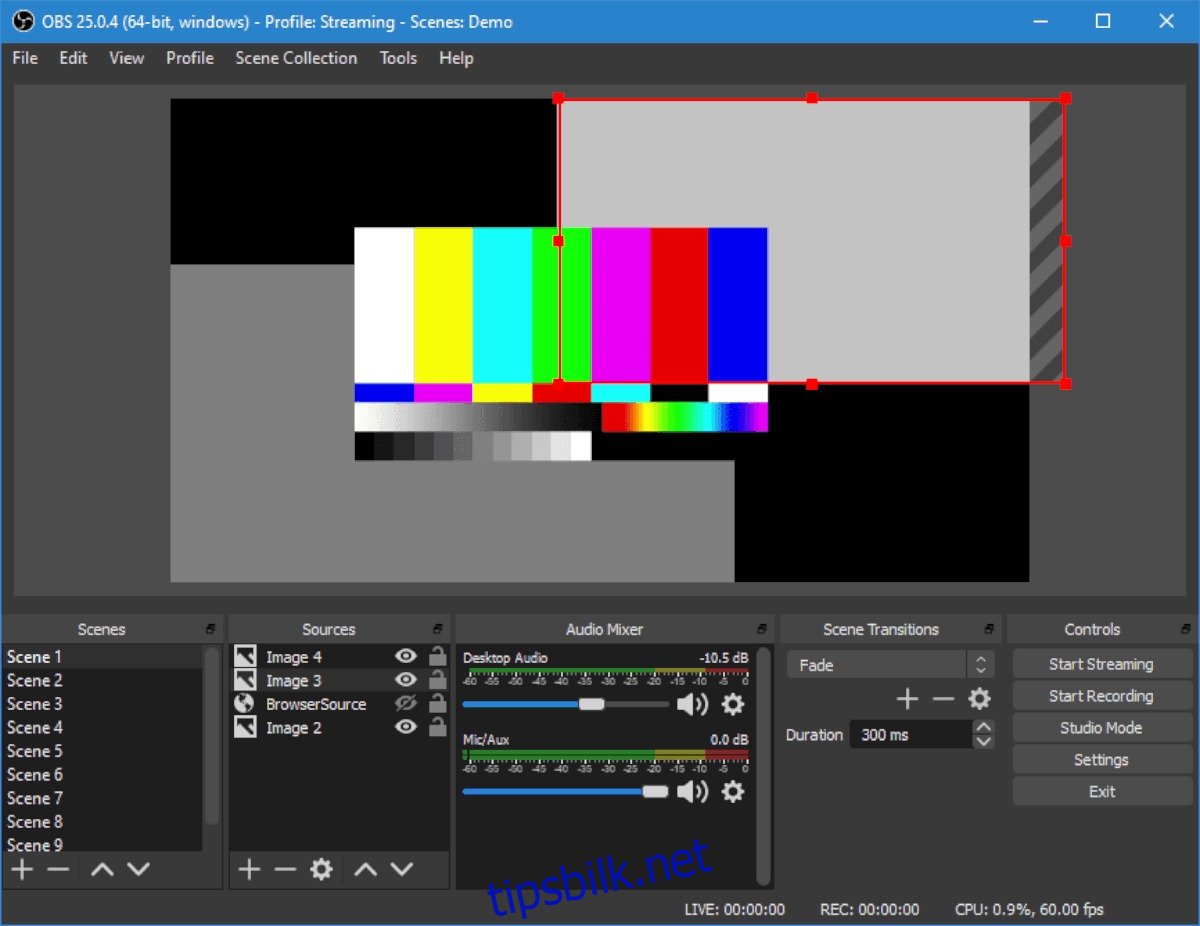
Installere OBS via Ubuntu Software Center
En vanlig måte å installere OBS på Ubuntu er gjennom Ubuntu Software Center. Dette programmet er forhåndsinstallert på alle Ubuntu-systemer. For å starte, finn programmet ved å trykke på Windows-tasten og søk etter «Ubuntu Software». Åpne appen med handleposeikonet.
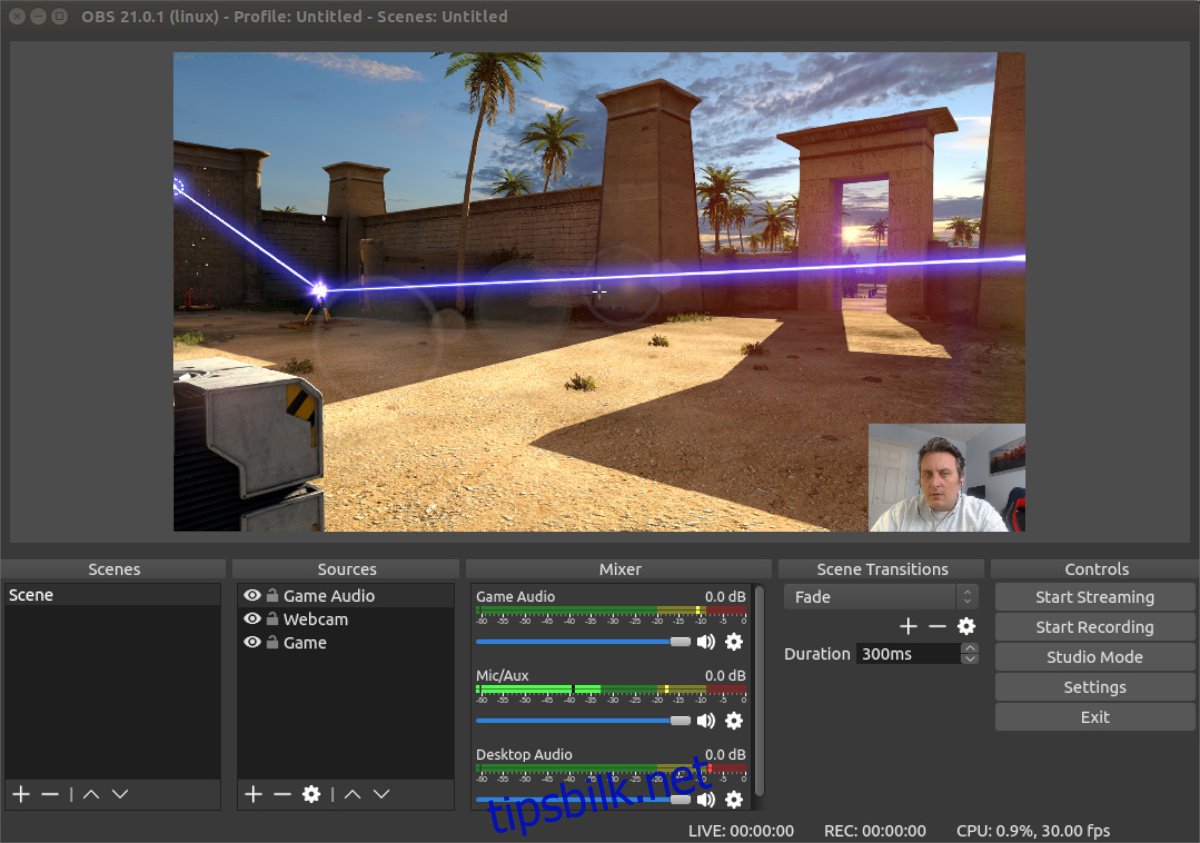
Inne i Ubuntu Software Center, bruk søkefeltet øverst til venstre og skriv «OBS Studio». Appen vil vise søkeresultater umiddelbart. Klikk på OBS Studio-ikonet for å gå til appens side. På denne siden, finn «Kilde»-menyen og velg «Format deb». Dette sikrer at installasjonen skjer fra Ubuntu sine kilder.
Klikk deretter på «Installer»-knappen for å starte prosessen. Du vil bli bedt om å oppgi passordet ditt. Etter at du har skrevet inn passordet, vil OBS Studio bli installert. For å starte OBS, klikk på «Start»-knappen.
Installere OBS via Kommandolinjen
I tillegg til Ubuntu Software Center, kan OBS installeres via kommandolinjen. For å gjøre dette, åpne et terminalvindu ved å trykke Ctrl + Alt + T eller søke etter «Terminal» i appmenyen.
Når terminalen er åpen, bruk følgende kommando for å installere «obs-studio»-pakken:
sudo apt install obs-studio
Ubuntu vil be om passordet ditt fordi kommandoen utføres som administrator. Etter at du har skrevet inn passordet, vil Ubuntu hente og installere nødvendige pakker, inkludert OBS Studio. Du vil bli bedt om å trykke Y for å bekrefte installasjonen.
Når installasjonen er fullført, kan du lukke terminalen.
Installere OBS via Flatpak
Hvis du foretrekker å ikke bruke de tradisjonelle Ubuntu-kildene, kan du installere OBS via Flatpak fra Flathub-butikken. Først må du aktivere Flatpak runtime på systemet.
Åpne et terminalvindu (Ctrl + Alt + T) og bruk følgende kommando for å installere «flatpak»-pakken:
sudo apt install flatpak
Etter installasjonen må du legge til Flathub appbutikk som kilde. Dette gjøres med følgende kommando:
flatpak remote-add --if-not-exists flathub https://flathub.org/repo/flathub.flatpakrepo
Nå kan du installere OBS ved hjelp av denne kommandoen:
flatpak install flathub com.obsproject.Studio
Installere OBS via Snap-pakke
OBS er også tilgjengelig som en Snap-pakke. For å installere OBS via Snap, åpne et terminalvindu og bruk følgende kommando:
sudo snap install obs-studio
Denne kommandoen vil installere OBS Studio på din Ubuntu-maskin.